Photoshop详细解析图层混合模式的提亮功能(3)
文章来源于 黑光论坛,感谢作者 兰草青幽 给我们带来经精彩的文章!设计教程/PS教程/照片处理2011-05-27
设置填充洋红色的图层1层的混合模式为滤色,叠加于背景层的图像上,显示产生出洋红色的图像效果,如图10所示。 图10滤色模式混合图层的图像效果 除此之外,如遇上曝光不足的照片,滤色模式还有提亮画面的作用,下面
设置填充洋红色的“图层1”层的混合模式为“滤色”,叠加于“背景”层的图像上,显示产生出洋红色的图像效果,如图10所示。

图10“滤色”模式混合图层的图像效果
除此之外,如遇上曝光不足的照片,“滤色”模式还有提亮画面的作用,下面就打开一张实景拍摄曝光不足的照片,如图11所示。

图11曝光不足的照片
打开图层面板,复制“背景”层得到“背景副本”层,并设置“背景副本”层的图层混合模式为“滤色”,即刻提亮了曝光不足的画面,如图12所示。
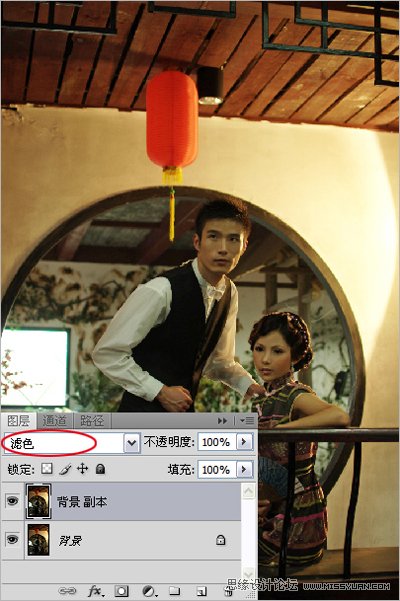
图12“滤色”模式提亮画面的效果
再复制“滤色”模式的“背景副本”层得到“背景副本2”层叠加于上,更为提高画面的亮度,完全改善了画面曝光不足的问题,拯救回一张即将报废的照片,如图13所示。

图13“滤色”模式的双重应用效果
“滤色”模式不单单只是色彩混合的功能,还具备快速修正照片的曝光不足,在色彩提亮的同时画面明度也随之提高,却不碍于Photoshop版本高低的局限。下面展示的左图是原片,右图则是填充了深青色的图层通过“滤色”模式叠加在图像上所产生的结果,颠覆了画面原有的的色彩效果,并有所提亮,展现出新的视觉感受。

原片

“滤色”模式
 情非得已
情非得已
推荐文章
-
 Photoshop制作唯美可爱的女生头像照片2020-03-17
Photoshop制作唯美可爱的女生头像照片2020-03-17
-
 Photoshop快速给人物添加火焰燃烧效果2020-03-12
Photoshop快速给人物添加火焰燃烧效果2020-03-12
-
 Photoshop调出人物写真甜美通透艺术效果2020-03-06
Photoshop调出人物写真甜美通透艺术效果2020-03-06
-
 Photoshop保留质感修出古铜色人像皮肤2020-03-06
Photoshop保留质感修出古铜色人像皮肤2020-03-06
-
 Photoshop制作模特人像柔润的头发效果2020-03-04
Photoshop制作模特人像柔润的头发效果2020-03-04
-
 古风效果:用PS调出外景人像中国风意境效果2019-11-08
古风效果:用PS调出外景人像中国风意境效果2019-11-08
-
 插画效果:用PS把风景照片转插画效果2019-10-21
插画效果:用PS把风景照片转插画效果2019-10-21
-
 胶片效果:用PS调出人像复古胶片效果2019-08-02
胶片效果:用PS调出人像复古胶片效果2019-08-02
-
 素描效果:用PS制作人像彩色铅笔画效果2019-07-12
素描效果:用PS制作人像彩色铅笔画效果2019-07-12
-
 后期精修:用PS给人物皮肤均匀的磨皮2019-05-10
后期精修:用PS给人物皮肤均匀的磨皮2019-05-10
热门文章
-
 Photoshop利用素材制作炫丽的科技背景2021-03-11
Photoshop利用素材制作炫丽的科技背景2021-03-11
-
 Photoshop使用中性灰磨皮法给人像精修2021-02-23
Photoshop使用中性灰磨皮法给人像精修2021-02-23
-
 Photoshop制作水彩风格的风景图2021-03-10
Photoshop制作水彩风格的风景图2021-03-10
-
 Photoshop制作创意的文字排版人像效果2021-03-09
Photoshop制作创意的文字排版人像效果2021-03-09
-
 Photoshop制作逼真的投影效果2021-03-11
Photoshop制作逼真的投影效果2021-03-11
-
 Photoshop制作故障干扰艺术效果2021-03-09
Photoshop制作故障干扰艺术效果2021-03-09
-
 Photoshop制作被切割的易拉罐效果图2021-03-10
Photoshop制作被切割的易拉罐效果图2021-03-10
-
 Photoshop制作人物支离破碎的打散效果2021-03-10
Photoshop制作人物支离破碎的打散效果2021-03-10
-
 骷髅头像:PS制作人像X光影像效果
相关文章8862020-03-11
骷髅头像:PS制作人像X光影像效果
相关文章8862020-03-11
-
 创意合成:用PS合成冰封的大象场景
相关文章11962019-05-22
创意合成:用PS合成冰封的大象场景
相关文章11962019-05-22
-
 工笔画效果:用PS制作人像工笔画效果
相关文章19972019-03-17
工笔画效果:用PS制作人像工笔画效果
相关文章19972019-03-17
-
 燃烧人像:用PS制作火焰人效果
相关文章19182019-03-17
燃烧人像:用PS制作火焰人效果
相关文章19182019-03-17
-
 故障海报:用PS制作人像故障艺术效果
相关文章20182019-03-13
故障海报:用PS制作人像故障艺术效果
相关文章20182019-03-13
-
 漫画海报:用PS制作漫威漫画海报
相关文章9462019-03-05
漫画海报:用PS制作漫威漫画海报
相关文章9462019-03-05
-
 人像调亮:用PS快速修复曝光不足人像
相关文章3582019-02-28
人像调亮:用PS快速修复曝光不足人像
相关文章3582019-02-28
-
 Photoshop调出生活照片日系复古胶片效果
相关文章2552018-11-26
Photoshop调出生活照片日系复古胶片效果
相关文章2552018-11-26
